Khi bạn mở FlashGet Kids ẩn trên thiết bị của trẻ, nếu biểu tượng màu xám trên “Quyền truy cập” xuất hiện, điều đó có nghĩa là bạn chưa bật “Trợ năng” trên thiết bị của trẻ.
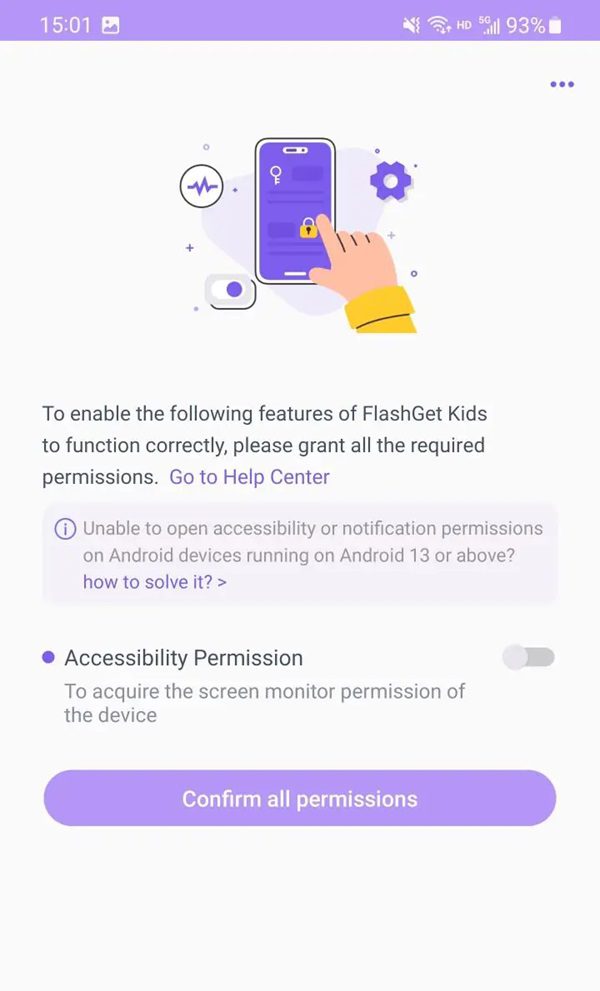
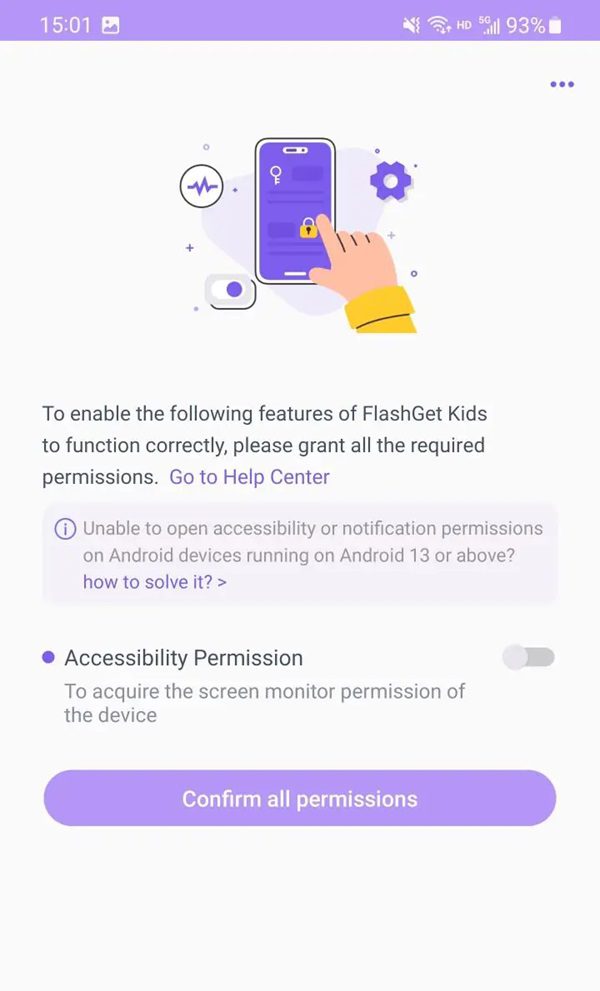
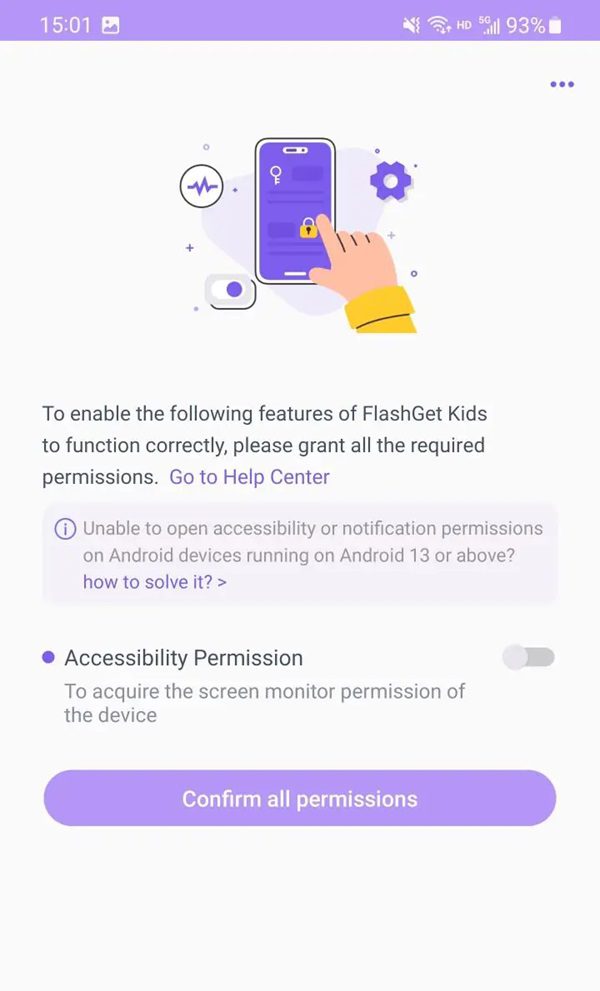
Bật Quyền truy cập FlashGet Kids trên thiết bị của trẻ
Hãy theo dõi video dưới đây để bật Quyền truy cập FlashGet Kids.
Bạn có thể nhấp vào “Quyền truy cập“, sau đó bạn có thể chuyển hướng đến Cài đặt Quyền truy cập.
Sau khi Bật Quyền truy cập thành công, nó sẽ tự động quay lại ứng dụng FlashGet Kids – Phiên bản Trẻ em.
Các thiết bị Android khác nhau có thể có đường dẫn Quyền truy cập khác nhau. Bạn có thể đọc các hướng dẫn dưới đây cho các thiết bị Android khác nhau.
Chú ý: Nếu Quyền truy cập thường xuyên bị tắt hoặc không hoạt động đúng cách, hãy đảm bảo rằng ứng dụng FlashGet Kids – Phiên bản Trẻ em vẫn đang chạy ở chế độ nền trên thiết bị của trẻ. Bạn có thể nhấp vào “Cách giữ FlashGet Kids chạy ở chế độ nền trên Android?” để giúp bạn thiết lập.
Cài đặt của điện thoại
1. Đối với Android 13 và các phiên bản sau



Bước 1. Đi tới Trợ năng > FlashGet Kids.
Bước 2. Bật công tắc màu xám.
1.1 Làm gì nếu điện thoại Android của bạn xuất hiện Cài đặt bị hạn chế?
Nếu điện thoại Android của bạn xuất hiện “Cài đặt bị hạn chế“, bạn có thể làm theo các bước dưới đây. Nếu không, hãy bỏ qua các bước dưới đây.






Bước 1. Đi đến Cài đặt của điện thoại > “Ứng dụng” > “Xem tất cả XX ứng dụng” > “FlashGet Kids.”
Bước 2. Nhấp vào nút “⋮” ở góc trên bên phải của cài đặt.
Bước 3. Nhấn “Cho phép cài đặt bị hạn chế.”
Sau khi hoàn tất cài đặt, bạn có thể mở FlashGet Kids – Phiên bản Trẻ em qua https://flashget.kids/openkids để quay lại bật Quyền truy cập.
2. Đối với phiên bản Android trước Android 13



Bước 1. Đi đến Trợ năng > Ứng dụng đã cài đặt.
Bước 2. Sau đó tìm FlashGet Kids. Bật công tắc màu xám.
1. Đối với Android 13 và các phiên bản sau
Bước 1. Đi đến Trợ năng > Ứng dụng đã tải xuống.
Bước 2. Tìm FlashGet Kids và bật công tắc.



2. Đối với phiên bản Android trước Android 13
Bước 1. Điều hướng đếnTrợ năng > DỊCH VỤ TẢI VỀ.
Bước 2. Nhấn FlashGet Kids và bật công tắc màu xám để kích hoạt FlashGet Kids.



1. Đối với Android 13 và các phiên bản sau
Bước 1. Tiến hành đến Trợ năng > Ứng dụng đã tải xuống.



Bước 2. Sau đó tìm và nhấn FlashGet Kids để bật “Sử dụng FlashGet Kids”



1.1 Làm gì nếu điện thoại Android của bạn xuất hiện Cài đặt bị hạn chế?
Nếu điện thoại Android của bạn xuất hiện “Cài đặt bị hạn chế“, bạn có thể làm theo các bước dưới đây. Nếu không, hãy bỏ qua các bước dưới đây.









Bước 1. Đi tới “Cài đặt” > “Ứng dụng” > “Quản lý ứng dụng.”
Bước 2. Tìm và nhấn vào FlashGet Kids.
Sau khi hoàn tất cài đặt, bạn có thể mở FlashGet Kids – Phiên bản Trẻ em qua https://flashget.kids/openkids để quay lại bật quyền truy cập.
2. Đối với phiên bản Android trước Android 13
Bước 1. Đi tới Trợ năng > Ứng dụng đã tải xuống.



Bước 2. Sau đó tìm và nhấn vào FlashGet Kids để đảm bảo rằng bạn đã bật “Sử dụng FlashGet Kids.“



1. Đối với hệ điều hành Android 13 và mới hơn
Bước 1. Đi tới Trợ năng > Ứng dụng đã tải xuống > FlashGet Kids.
Bước 2. Sau đó bật công tắc để sử dụng FlashGet Kids.






2. Đối với các phiên bản Android trước Android 13
Bước 1. Di chuyển đến Trợ năng > Dịch vụ đã tải xuống khác.
Bước 2. Sau đó tìm và nhấn vào FlashGet Kids để bật Trợ năng.



1. Đối với Android 13 và mới hơn
Bước 1. Đi tới Trợ năng và tìm Ứng dụng đã tải xuống > FlashGet Kids.



Bước 2. Nhấn vào FlashGet Kids để bật “Sử dụng FlashGet Kids.”
Bước 3. Và nhấn “Cho phép” dưới “Cho phép FlashGet Kids có quyền kiểm soát hoàn toàn thiết bị của bạn.”
1.1 Phải làm gì nếu điện thoại Android của bạn xuất hiện cài đặt hạn chế?
Nếu điện thoại Android của bạn xuất hiện “Cài đặt hạn chế,” bạn có thể làm theo các bước dưới đây. Nếu không, vui lòng bỏ qua các bước dưới đây.









Bước 1. Đi tới Cài đặt > Ứng dụng > Xem tất cả ứng dụng > FlashGet Kids.
Bước 2. Nhấn “⋮” ở góc trên bên phải.
Bước 3. Sau đó nhấn “Cho phép cài đặt hạn chế.”
Sau khi hoàn tất cài đặt, bạn có thể mở FlashGet Kids – Phiên bản Trẻ em qua https://flashget.kids/openkids để quay lại bật quyền truy cập.
2. Đối với các phiên bản Android trước Android 13
Bước 1. Di chuyển đến Trợ năng và tìm Ứng dụng đã tải xuống > FlashGet Kids.



Bước 2. Nhấn vào FlashGet Kids và bật “Sử dụng FlashGet Kids.”
Bước 3. Và nhấn Cho phép dưới “Cho phép FlashGet Kids có quyền kiểm soát hoàn toàn thiết bị của bạn.”
1. Đối với Android 13 và mới hơn
Bước 1. Di chuyển đến Trợ năng > Ứng dụng đã cài đặt > FlashGet Kids.






Bước 2. Khi bạn nhấn vào FlashGet Kids, nó sẽ xuất hiện cài đặt hạn chế.
1.1 Phải làm gì khi điện thoại xuất hiện cài đặt hạn chế?
Nếu điện thoại Android của bạn xuất hiện “Cài đặt hạn chế,” bạn có thể làm theo các bước dưới đây. Nếu không, vui lòng bỏ qua các bước dưới đây.
Bước 1. Điều hướng đến Cài đặt > Ứng dụng > FlashGet Kids. Và Nhấn vào FlashGet Kids.



Bước 2. Nhấn vào biểu tượng “⋮” ở góc trên bên phải. Sau đó “Cho phép cài đặt hạn chế.”



Sau khi hoàn tất cài đặt, bạn có thể mở FlashGet Kids – Phiên bản Trẻ em qua https://flashget.kids/openkids để quay lại bật quyền truy cập.
2. Đối với phiên bản Android trước Android 13
Bước 1. Đi đến Trợ năng > Ứng dụng đã cài đặt > FlashGet Kids.
Bước 2. Nhấn vào FlashGet Kids và bật biểu tượng màu xám.
Bước 3. Và đảm bảo bạn cho phép FlashGet Kids có quyền kiểm soát hoàn toàn điện thoại của bạn.



1. Đối với Android 13 và các phiên bản sau
Bước 1. Chuyển đến Trợ năng > FlashGet Kids.
Bước 2. Nhấn vào FlashGet Kids và sau đó bật công tắc màu xám.



2. Đối với phiên bản Android trước Android 13
Bước 1. Điều hướng đến Trợ năng > Dịch vụ đã cài đặt.
Bước 2. Tìm và nhấn vào FlashGet Kids. Và sau đó đảm bảo bạn bật FlashGet Kids.



Đối với phiên bản Android trước Android 13
Bước 1. Đi đến Trợ năng > FlashGet Kids.
Bước 2. Nhấn vào Sử dụng FlashGet Kids và sau đó nhấn “Cho phép” dưới “Cho phép FlashGet Kids có quyền kiểm soát hoàn toàn thiết bị của bạn”



Nếu điện thoại của bạn xuất hiện cài đặt hạn chế khi bạn bật Truy cập, bạn có thể đọc phần “Pixel” để thiết lập cài đặt hạn chế
Đối với phiên bản Android trước Android 13
Bước 1. Chuyển đến Trợ năng, tìm và nhấn vào FlashGet Kids.



Bước 2. Bật Sử dụng Dịch vụ để cho phép FlashGet Kids có quyền kiểm soát hoàn toàn thiết bị của bạn.
Nếu điện thoại của bạn xuất hiện cài đặt hạn chế khi bạn bật Truy cập, bạn có thể đọc phần “Pixel” để thiết lập cài đặt hạn chế
Đối với phiên bản Android trước Android 13
Bước 1. Đi đến Trợ năng > FlashGet Kids.



Bước 2. Bật Sử dụng FlashGet Kids để cho phép FlashGet Kids có quyền kiểm soát hoàn toàn thiết bị của bạn.
Nếu điện thoại của bạn xuất hiện cài đặt hạn chế khi bạn bật Truy cập, bạn có thể đọc phần “Pixel” để thiết lập cài đặt hạn chế


Bình luận (2)